こんにちは、デックです。
みなさんはインターネットで何か調べたり、データの管理で工夫していることはありますか?
例えば、お気に入りのウェブページはブックマークしていちいち検索しないようにしたり、資料を作るときにオリジナルのテンプレートやフォルダを作成して効率化を図っている人は多いと思います。
それでも・・・
 デック
デックといった具合に、保存した場所を忘れてしまったり、管理している場所が複数ありすぎて作業に時間がかかってしまうことってありますよね?
今日はそんな複雑になってしまった情報・管理を、無料でたった1つにまとめられるツール「Notion(ノーション)」を紹介したいと思います!
※無料版は制限あり(後述)
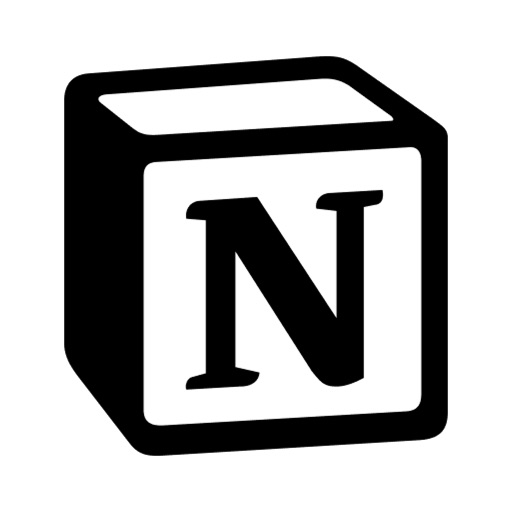
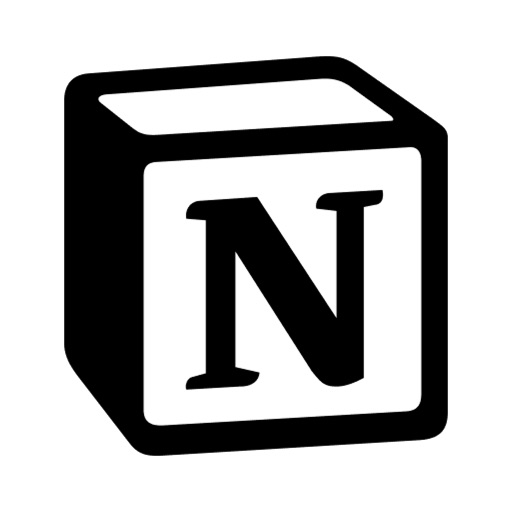
Notionを使う前に・・・
なんとなく便利そうなツールということは想像できても、どんな特徴があって、それによってどんなことが出来て、Notionを使うにはいくら料金がかかるのかがわからないと実際に使ってみようって気にはならないですよね?
さらには、UI(見た目)はイケてるのか、難しそうじゃないかってところもポイントになると思います。
ぼくも使い始めたばかりなんですけど、結論から言ってしまうと・・・・









初っぱなから取っ付きにくいイメージなこと言われちゃったけど、大丈夫です。ドマが言ってる「難しい」には意味がちゃんとあるので、後で説明しますね!
特徴と機能について
それじゃあ、まずは特徴とどんな機能があるのかを見ていきましょう。
対応OS
最近では当たり前になっているように感じますが、マルチOSに対応しているのでWindows、Mac、Android、iOS、iPad OSで使用できるので、家ではPCで管理して外出先ではスマホで閲覧するといった使い方が可能です。
ドキュメント作成
Googleドキュメントのようにクラウド上にドキュメントを作成できるので、チームメンバーと共同作業もできます。いちいちファイルに書き出して、相手に送信して修正後に戻してもらうような手間がかかりません。
タスク管理
以前このブログでも紹介させていただきましたが、Trelloのようにタスクをカードみたいに並べて管理できます。もともとTrelloを使ったことがある人ならすぐに理解できると思います。
タスクをドラッグ&ドロップで移動できるので、タスクのスケジュールを変更する時とかにすばやく、かんたんに移動することができますよ!


データベース
上記のドキュメントやタスクに、日付や管理しやすいようにラベルを作ってフィルターをかけたり、情報の整理・分類、検索、カレンダー表示しながらスマートな管理ができたりと、これこそNotionを使う上で最も重要な機能です!
作ったデータベースを他のページに引っ張ってきて情報を見やすくしたり、場合によっては修正しながらデータベースを更新していったりと、本当に盛り沢山のタスク処理を、ツールの使い分けやページとページを行ったり来たりすることなく、たった1つの場所で完結できるんです。



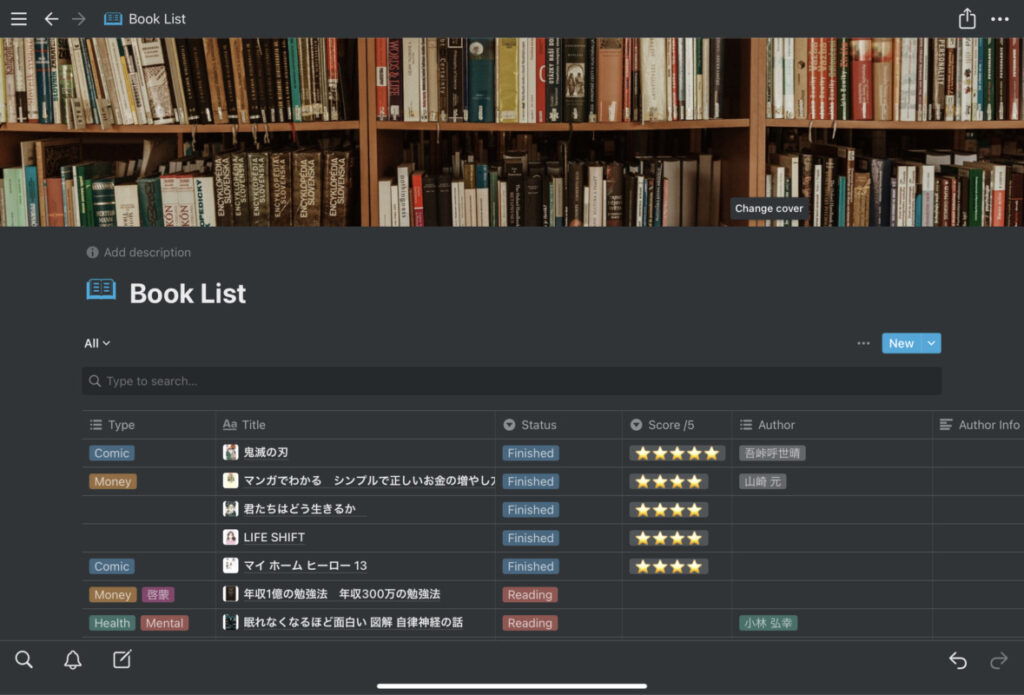
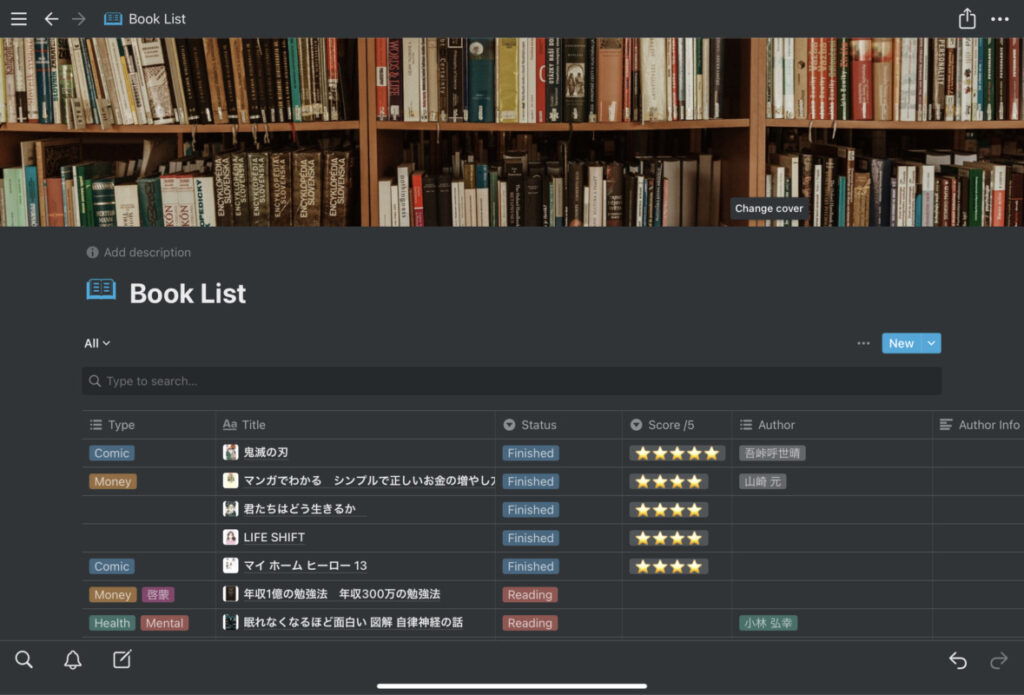
データベースの例
Notionの料金プランについて
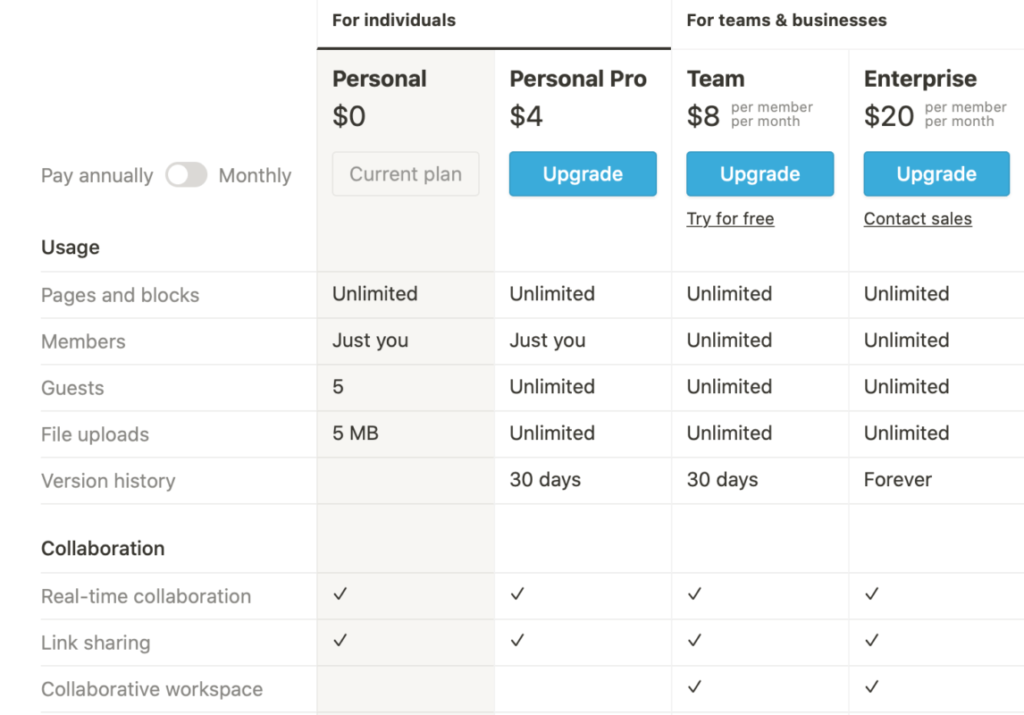
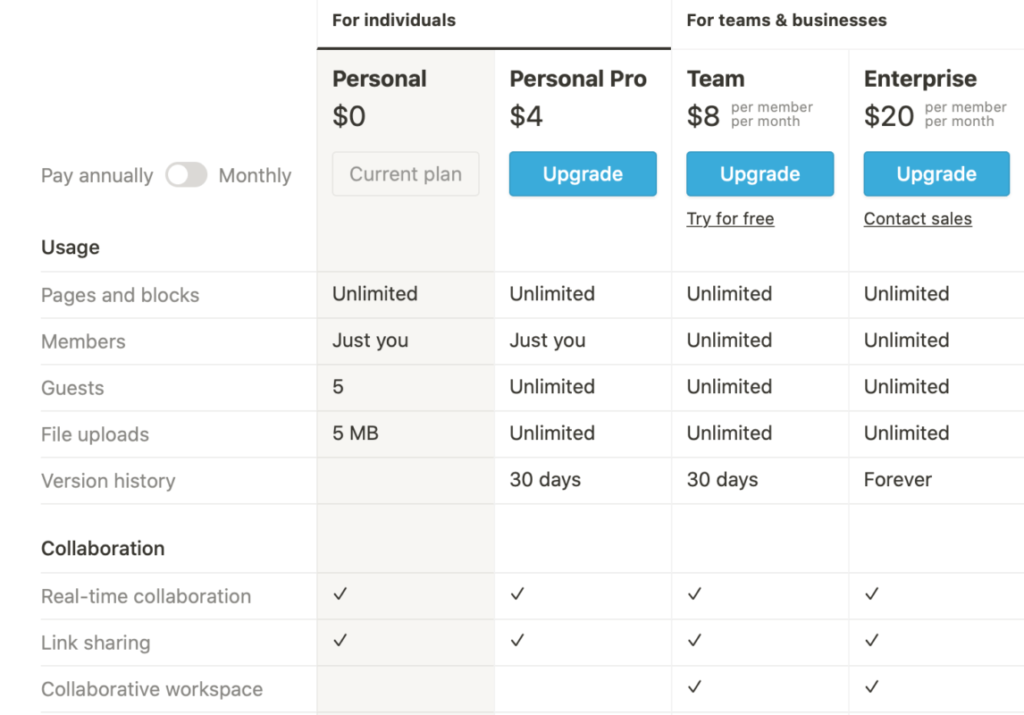
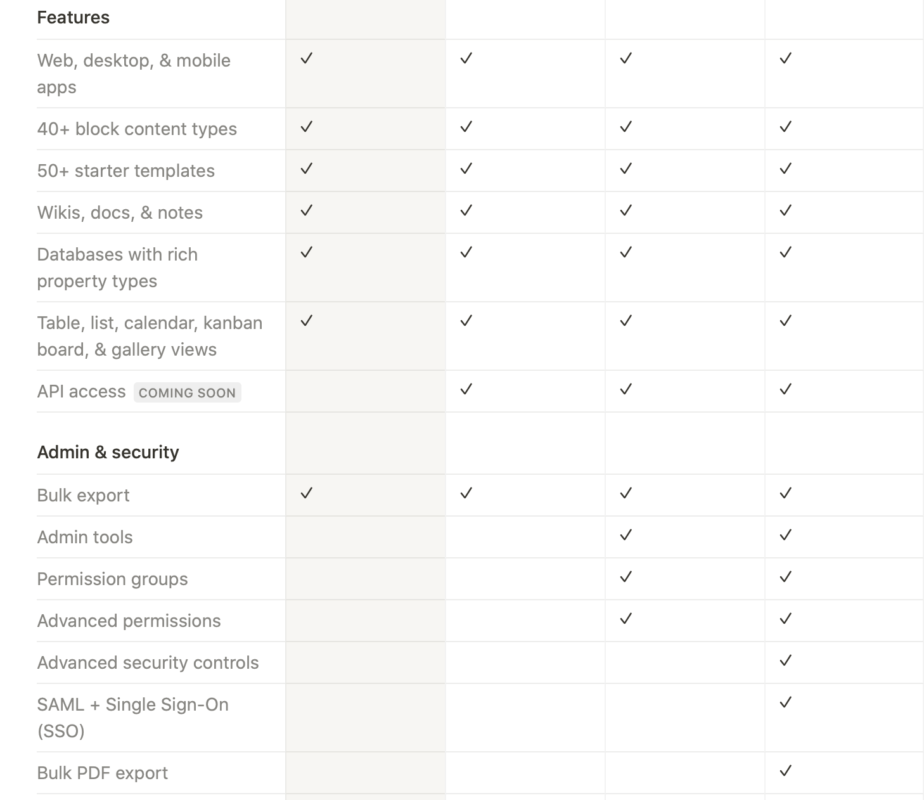
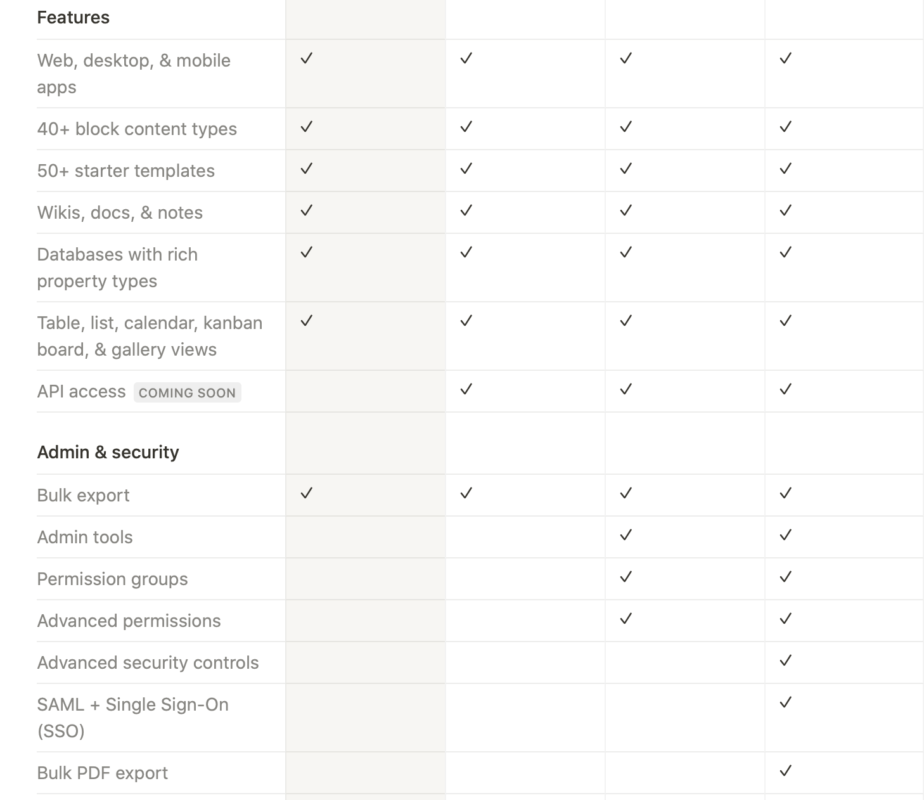
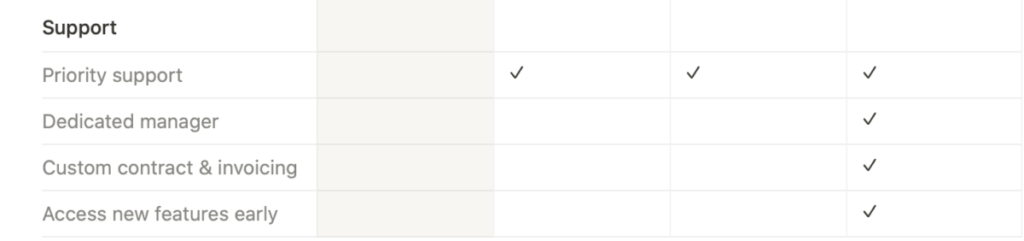
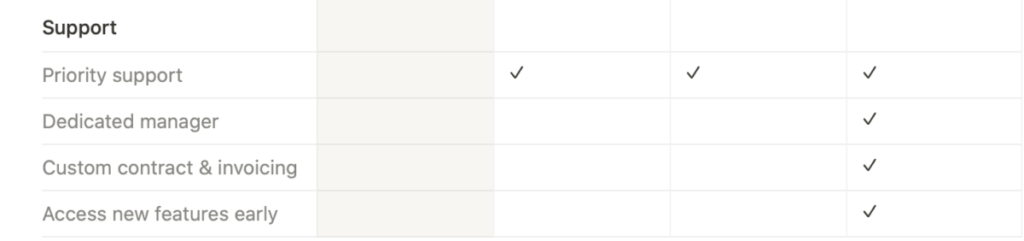
ざっくりとどんな特徴や機能があるのか紹介したところで、次は料金について紹介しますね!
プランには「Personal」「Personal Pro」「Team」「Enterprise」の4つがあるので、1つずつ見ていきましょう。
TeamとEnterpriseは企業向けだと思ってください。
Personal Plan
料金:$0
無料ですべてのブロックコンテンツを追加可能
最大 5MBまでのファイルをアップロード
デバイスに制限がなく、すべてのデータを同期
5人までのゲストユーザを追加(ワークスペースにメンバー追加は不可)
Personal Pro Plan
料金:$5 / 月払い、$4 / 年払いのひと月分
無料ですべてのブロックコンテンツを追加可能
ファイルアップロード制限なし
ワークスペースへの追加メンバー招待不可
Notionチームによる優先サポート
過去30日分の更新履歴
Team Plan
料金:$10 / 月払い、$8 / 年払いのひと月分
チームプランは無料で1000ブロックまで利用可能(コンテンツブロックのカウントには文章、箇条書き、画像、埋め込み、見出し等を含む)
Personal と Personal Pro の機能がすべて含まる
ワークスペースへの追加メンバーの招待人数に制限なし
ゲストユーザーは無料利用可
ファイルアップロード制限なし
ワークスペースのメンバーに対してアクセス権およびページコンテンツ共有権限の設定が可能(コメントのみ、閲覧のみ、編集のみ、等)
Notionチームによる優先サポート
過去30日分の更新履歴
ワークスペース全体に対する管理者設定メニューの利用が可能 (一部管理ユーザのみ)
Enterprise Plan
料金:$25 / 月払い、$20 / 年払いのひと月分
Team Planの全ての機能が利用可能
更新履歴の保存期間は無制限
SAML SSO を利用したログイン機能
メンバーの外部共有をブロックするセキュリティ機能
Notion上のすべてのコンテンツを一斉にPDFエクスポート可能
選任のアカウントマネージャーによるサポートあり(100ユーザ以上の契約)
個別契約、請求のカスタマイズ
新機能への早期アクセス
まとめ
復習メモ
今日はNotionにどんな機能があって、料金プラン別の特徴をご紹介しました。インパクトが大きいのは、なんと言ってもデータベース機能じゃないでしょうか?
使いこなせば作業効率は抜群になる一方で、自由度が高いからこそ自分自身で複雑なデータベースを作ってしまい、余計に管理しづらくなってしまうことがあるんです。
冒頭でドマが言っていた難しいというのは、操作のことじゃなくて、自由度の高さからデータベースを構築する作業だけでやった気になっちゃって、肝心な自分の管理ツールとして効率よく活用できなくなる恐れがあるという意味です。
そうならない為に、どんなデータベースを作って、それをどんなページやタスクにリンクさせながら使っていくのがベストなのか、考えながら使っていく必要があります。
慣れるまでは大変かもしれないけど、使っている人がどんどん増えている印象があるので、いろんなブログやサイトを参考にしてみてください。もちろん、ぼくと一緒にこのブログを通して覚えていってくれたらとても嬉しいです!
さあ、楽しくなってきたぞ〜☆





コメント